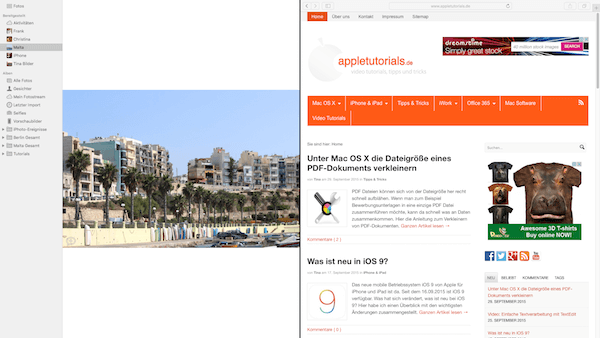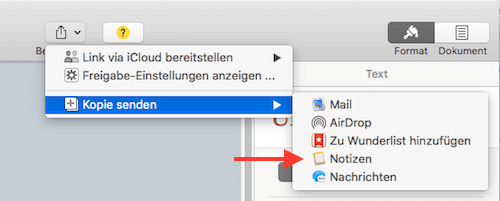Was ist neu in Mac OS X El Capitan?
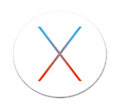 Seit dem 30.09.2015 ist Apples neues Betriebssystem El Capitan erhältlich. Das kostenlose Update auf Mac OS X 10.11 bietet eine überschaubare Anzahl an neuen Funktionen und setzt auf Stabilität und Schnelligkeit. Hier eine Übersicht mit den wichtigsten neuen Funktionen in El Capitan.
Seit dem 30.09.2015 ist Apples neues Betriebssystem El Capitan erhältlich. Das kostenlose Update auf Mac OS X 10.11 bietet eine überschaubare Anzahl an neuen Funktionen und setzt auf Stabilität und Schnelligkeit. Hier eine Übersicht mit den wichtigsten neuen Funktionen in El Capitan.
Das neue Mac Betriebssystem erhielt seinen Namen nach einer kalifornischen Sehenswürdigkeit, einem markanten Berg im Yosemite Nationalpark. Der Berg gilt als ein Wahrzeichen und ist beliebt bei Kletterern.
Ein rundum neues Betriebssystem ist El Capitan nicht. Vieles, was verändert wurde, bezieht sich auf die Stabilität und Leistung von Mac OS X. Einiges wurde verfeinert und verbessert. So soll Mac OS El Capitan nun schneller starten als das Vorgänger-Betriebssystem Yosemite und das bei gleicher Hardware. Ebenso soll der Wechsel zwischen verschiedenen Anwendungen schneller bzw. flüssiger laufen.
Neben all dem, was Apple „unter der Haube“ verbessert hat, sind einige Funktionen neu hinzugekommen, die das Arbeiten am Mac sicher um einiges erleichtern werden.
Die wichtigsten Änderungen in Mac OS X El Capitan:
Neue Systemschrift:
Das wird allen Nutzern von El Capitan an ihrem Mac oder Macbook sofort auffallen: Apple hat für Mac OS X 10.11 eine neue Systemschrift eingeführt. „San Francisco“ soll für den Anwender leichter lesbar sein.
Spotlight:
Die Spotlight-Suche wurde verfeinert und soll nun bessere Suchergebnisse liefern. Eine verknüpfte bzw. erweiterte Suche ist nun auch möglich, die sich natürlich auch auf den Finder bezieht.
Außerdem kann man nun endlich das Spotlight-Fenster auf dem Schreibtisch verschieben und von der Größe her mit der Maus durch Ziehen am Fensterrand anpassen.
Splitscreen Funktion Split View:
Ähnlich wie auch bei Windows ähnlich vorhanden, kann man unter Mac OS X El Capitan den sogenannten Split View verwenden. Also automatisch zwei Fenster nebeneinander im Vollbildformat darstellen, ohne sich das Ganze manuell einstellen zu müssen.
Um den Splitscreen am Mac zu aktivieren, wählt man eine seiner bereits geöffneten Apps und geht dort auf den grünen Button für den Vollbildmodus. Dann hält man die Maustaste oder das Trackpad kurz fest und wenn man dann die Taste loslässt, springt das Fenster auf eine Seite des Mac Bildschirms und füllt diesen zur Hälfte aus.
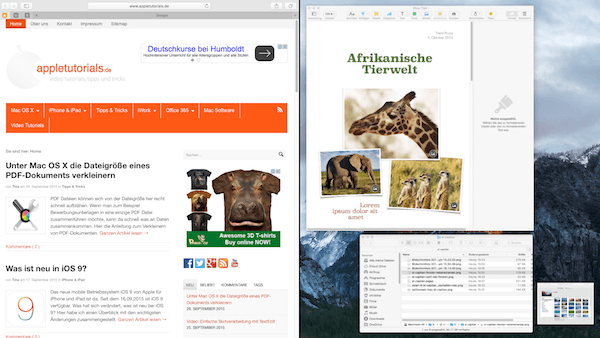
Auf der anderen Hälfte sieht man als kleine Vorschau seine anderen geöffneten Apps und wählt eine davon per Klick darauf aus, um die zweite Bildschirmhälfte auf dem Mac oder Macbook auszufüllen.
Um den neuen SplitView Modus unter El Capitan zu verlassen, bedient man einfach die Escpape-Taste auf der Tastatur.
Mail App:
Im Posteingang der Mail App findet man jetzt die bereits von iOS bekannten Wischgesten für als gelesen markieren, Löschen etc. Außerdem findet man im Vollbildmodus innerhalb der Mail App eine neue Bildschirmaufteilung sowie eine automatisierte Ablage der aktuellen Mail-Entwurfe am Bildschirmrand unten.
Notizen App:
Die Notizen App wurde überarbeitet ganz ähnlich wie in iOS 9. Man kann nun Bilder, Videos, Standorte (aus der Karten App) oder Internetadressen per Drag & Drop in die Notizen einfügen oder Listen erstellen. Ebenso kann man ganze iWork Dateien in seine Notizen ziehen.
Zusätzlich besteht die Möglichkeit, Daten über die „Teilen-Funktion“ direkt an die Notizen App weiterzugeben. Überall dort, wo Sie in einer App den Button mit dem Pfeil nach oben sehen, ist dies möglich.
Auf neueren iOS Geräten sind übrigens auch Skizzen möglich. Bislang geht dies nur auf dem iPhone oder iPad.
Via iCloud werden die Notizen auf allen Apple Geräten, die mit El Capitan oder iOS 9 laufen, immer auf dem neuesten Stand gehalten.
Safari:
Im Safari Browser lassen sich unter El Capitan einige kleine zusätzliche Funktionen finden. So gibt es einen Stummschalter für Webseiten mit Sound und eine neue Funktion namens „Pinned Sites“, damit kann man Webseiten „pinnen“ und hat diese so jederzeit zur Verfügung, auch nach einem Neustart von Mac OS X 10.11.
Um eine Webseite zu pinnen bzw. zu fixieren, machen Sie einfach einen Rechtsklick auf den jeweilgen Tab und wählen im Kontextmenü „Tab fixieren“. Alternativ kann man den Tab auch einfach mit der Maus durch Ziehen nach links verschieben. Der Tab wird dann auf sein Favicon verkleinert und bleibt für immer an dieser Stelle.
Um den fixierten Tab zu entfernen, machen Sie einen Rechtsklick auf das kleine Favicon. Hier öffnet sich dann ein Kontextmenü, über welches Sie den Tab schließen oder loslösen können.
Wenn Sie mit Safari 9 im Internet surfen und auf Webseiten landen, die automatisch Audio-Dateien abspielen und Sie dies nervt, können Sie den Ton ganz einfach abschalten. Schauen Sie in die Adressleiste Ihres Safari Browsers. Rechts neben der URL sehen Sie ein Symbol mit einem Lautsprecher. Klicken Sie darauf und der Ton verstummt sofort.
Foto App:
Nachdem die Funktion zwischenzeitlich verschwunden war, kann man unter El Capitan nun wieder einzelnen Bildern Orte zuweisen.
Außerdem wird es in Zukunft möglich sein, dass Entwickler jetzt für die App Fotos Erweiterungen schreiben können. Damit können in Zukunft Funktionen im Programm nachgerüstet werden. So wäre es beispielweise möglich, dass beliebte Tools aus der App Pixelmator auch in Fotos genutzt werden könnten.
Noch ein Tipp: Für weitere ausführliche Details zu Neuerungen in Mac OS X El Capitan empfehle ich die Hilfe Tour, die Apple in Mac OS X für jeden Mac- oder Macbook-Nutzer eingebaut hat. Man findet diese ganz einfach im Finder. Dazu wählt man im Menü „Hilfe“ den Eintrag „Neu in Mac OS X“.
Mein Fazit: Mir persönlich hat es gut gefallen, dass Apple sich bei El Capitan vorwiegend um Technisches „unter der Haube“ gekümmert hat. Optische Neuerungen gibt es wenige, die Anzahl der neuen Funktionen hält sich in Grenzen. Man muss das Rad ja auch nicht immer gleich neu erfinden. 🙂
Man hat mehr auf Qualität denn auf Quantität gesetzt und das finde ich gut. Möge El Capitan stabil und zuverlässig laufen und vor allem dauerhaft das WLAN Problem gelöst haben, mit dem sich viele Nutzer unter Yosemite herumschlagen mussten.